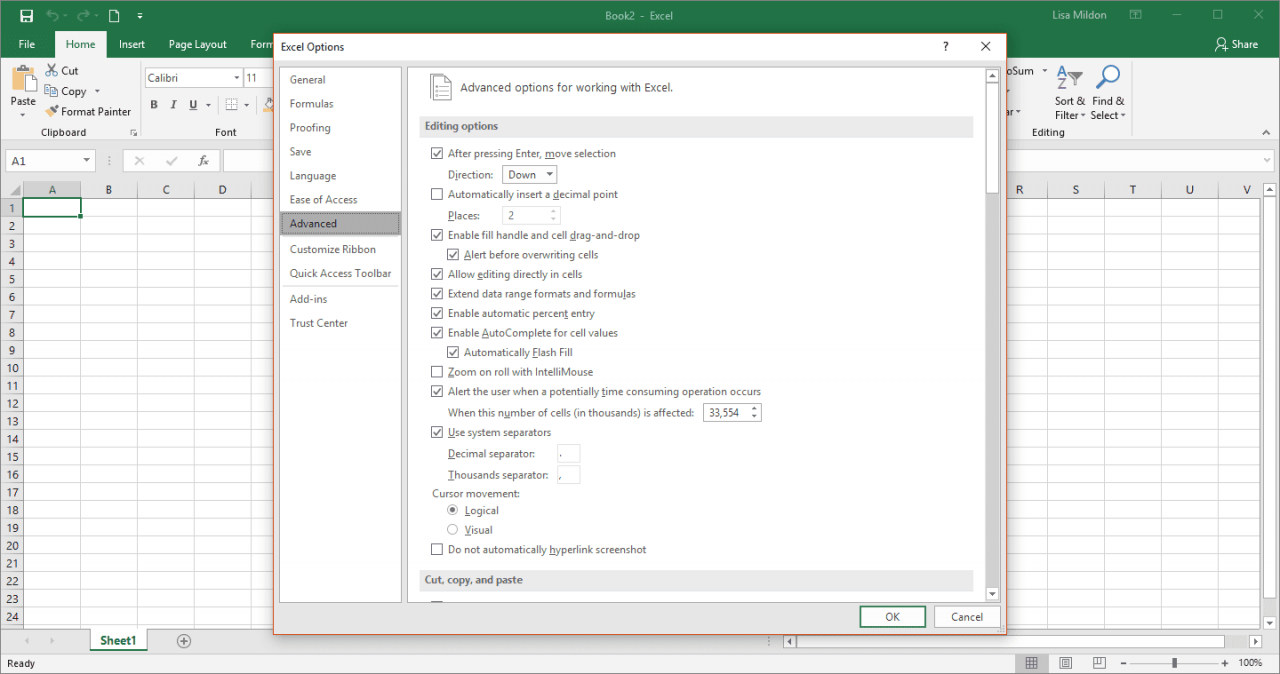L'opzione Completamento automatico in Microsoft Excel inserirà automaticamente i dati durante la digitazione, ma non è utile in ogni circostanza.
Fortunatamente, puoi disabilitare o abilitare il completamento automatico ogni volta che vuoi.
Quando dovresti e non dovresti usare il completamento automatico
Questa funzione è utile quando si immettono dati in un foglio di lavoro che contiene molti duplicati. Con il completamento automatico attivato, quando inizi a digitare, riempirà automaticamente il resto delle informazioni dal contesto circostante, per velocizzare l'immissione dei dati.
Supponi di inserire lo stesso nome, indirizzo o altre informazioni in più celle. Senza il completamento automatico, dovresti ridigitare i dati o copiarli e incollarli più e più volte, il che fa perdere tempo.
Ad esempio, se hai digitato "Mary Washington" nella prima cella e poi molte altre cose nelle seguenti, come "George" e "Harry", puoi digitare di nuovo "Mary Washington" molto più velocemente semplicemente digitando "M" e quindi premere Invio in modo che Excel digiti automaticamente il nome completo.
Puoi farlo con un numero qualsiasi di voci di testo in qualsiasi cella di qualsiasi serie, il che significa che potresti quindi digitare "H" in basso per fare in modo che Excel suggerisca "Harry" e quindi digitare di nuovo "M" se ne hai bisogno nome completato automaticamente. Non è necessario copiare o incollare alcun dato.
Tuttavia, il completamento automatico non è sempre tuo amico. Se non hai bisogno di duplicare nulla, lo suggerirà comunque automaticamente ogni volta che inizi a digitare qualcosa che condivide la stessa prima lettera dei dati precedenti, che spesso può essere più un fastidio che un aiuto.
Abilita / Disabilita il completamento automatico in Excel
I passaggi per abilitare o disabilitare il completamento automatico in Microsoft Excel sono diversi a seconda della versione che stai utilizzando:
In Excel 2019, 2016, 2013 e 2010
-
Passare alla Compila il > Opzioni Menu.
-
Nel Opzioni di Excel finestra aperta Avanzate sulla sinistra.
-
Sotto il Opzioni di modifica sezione, attiva / disattiva Abilita il completamento automatico per i valori delle celle attivato o disattivato a seconda che si desideri attivare o disattivare questa funzione.

LifeWire
-
Clicca o tocca OK per salvare le modifiche e continuare a utilizzare Excel.
In Excel 2007
-
Clicca il Pulsante di ufficio.
-
scegliere Opzioni di Excel per far apparire il Opzioni di Excel la finestra di dialogo.
-
scegliere Avanzate nel riquadro a sinistra.
-
Fare clic sulla casella accanto al file Abilita il completamento automatico per i valori delle celle casella di opzione per attivare o disattivare questa funzione.
-
scegliere OK per chiudere la finestra di dialogo e tornare al foglio di lavoro.
In Excel 2003
-
Spostarsi Strumenti > Opzioni dalla barra dei menu per aprire il file Opzioni la finestra di dialogo.
-
Scegliere il Modifica scheda.
-
Attiva / disattiva il completamento automatico con la casella di spunta accanto al file Abilita il completamento automatico per i valori delle celle opzione.
-
Dacci un'occhiata cliccando OK per salvare le modifiche e tornare al foglio di lavoro.